在表格的最后一行的相应列中点击。
点击“布局”选项卡,这时会显示表格工具。
在“数据”组中,点击“公式”。
在弹出的公式对话框中,输入“=SUM(上方单元格范围)”。例如,如果你想计算上方数值的总和,可以输入,这个公式会自动计算当前单元格上方所有单元格的和。
点击“确定”,Word会自动计算并显示结果。
如果你的表格如下所示:
项目名称
数值
项目A
100
项目B
200
项目C
300
总和
在“总和”这一行的“数值”列中输入公式,点击确定后,你将看到结果400。
在Word中进行求和时,使用快捷键可以提高效率。在插入公式的对话框中,可以使用Alt键来快速输入公式。
在插入公式时,按下Alt键并同时按下等号(=),然后输入SUM(ABOVE)。
这样可以快速完成公式的输入。
在输入完数据后,如果需要更新求和的结果,可以通过以下步骤进行:
右键点击显示总和的单元格。
选择“更新域”,Word会重新计算并更新结果。
这在数据频繁变动的情况下非常实用,可以确保你始终得到最新的计算结果。
Word还支持使用字段代码进行更复杂的计算。如果你需要在文档中插入动态的求和结果,字段代码将会非常有用。使用字段代码的步骤如下:
在需要插入结果的位置,按下Ctrl + F9,插入一个字段代码。
在字段代码中输入。
按下F9更新字段代码,Word将会计算出总和。
这种方法可以将求和结果嵌入到其他文本中,使得文档看起来更加专业。
在使用Word进行求和时,有一些注意事项需要留意:
确保输入的数据格式正确,Word对数据类型比较敏感,数字应当以数值格式输入。
如果表格中有合并单元格,可能会影响求和结果,尽量避免在求和区域内使用合并单元格。
使用公式时,确保公式的输入无误,尤其是单元格范围的选择。
通过以上步骤,我们可以在Word中轻松实现求和操作。虽然Word不是专门的计算工具,但它提供的基本功能足以满足日常文档中的简单计算需求。通过插入表格、使用公式以及字段代码,我们能够快速、准确地得到所需的计算结果。
希望本文对你在Word中进行求和操作有所帮助。无论是日常工作还是学术研究,掌握这些技巧都能让你的文档处理更加高效。
文章摘自:http://www.hfpenghui.com/?id=428返回搜狐,查看更多